Како променити осетљивост додирне табле у оперативном систему Виндовс 11/10
Желите да промените осетљивост додирне табле(Touchpad Sensitivity) ? Ако је тачпед вашег лаптопа превише осетљив, смањите га. А ако је подешен на ниску осетљивост, онда је повећајте. Без обзира(Regardless) на осетљивост тачпеда вашег лаптопа, ако није правилно подешена, то може отежати коришћење вашег уређаја. У овом чланку смо објаснили три једноставна начина који ће вам помоћи да промените осетљивост тачпеда на рачунару са оперативним системом Виндовс 11/10.
Шта је осетљивост миша?
Осетљивост миша(Mouse Sensitivity) , као што име каже, је колико је показивач на екрану осетљив на ваше радње. Многи људи нападају своју Осетљивост, тј. користе опцију Висока(High) или Највише осетљивости, што није идеално у сваком случају. Требало би да користите различиту осетљивост за различите задатке, ако не знате како то да урадите, погледајте следећи одељак.
Ако сте играч, у идеалном случају, требало би да користите ниску осетљивост да бисте прецизније циљали. Међутим, препоручујемо вам да играте са различитим опцијама, а затим изаберете најбољу за вас.
Промените осетљивост додирне табле(Change Touchpad Sensitivity) у Windows 11/10
Ево три метода помоћу којих можете да промените осетљивост тачпеда на свом Виндовс(Windows) уређају:
- Коришћење апликације Виндовс Сеттингс
- Преко уређивача регистра
- Преко контролне табле
Одабир осетљивости додирне табле(Touchpad) је веома лични избор и Мицрософт(Microsoft) то зна зато нам је дао право да променимо осетљивост додирне табле(Touchpad Sensitivity) у оперативном систему Виндовс 11(Windows 11) , баш као и претходна верзија Виндовс 10(Window 10) .
1] Промените осетљивост додирне табле(Change Touchpad Sensitivity) помоћу апликације за подешавања(Settings App)
Виндовс 11

Да бисте променили осетљивост додирне табле(Touchpad Sensitivity) у оперативном систему Виндовс 11(Windows 11) , пратите дате кораке.
- Отворите Подешавања (Settings ) из менија Старт.(Start Menu.)
- Кликните Bluetooth and Device > Touchpad.
- Сада кликните на Тапс.(Taps.)
- Користите падајући мени Осетљивост додирне табле (Touchpad Sensitivity ) да бисте изабрали колико желите да ваша тачпед буде осетљива.
Ако нисте сигурни који да одаберете, можете користити метод покушаја и грешке. Изаберите(Select) сваки од њих, један по један, и који ниво осетљивости вам највише одговара.
Виндовс 10
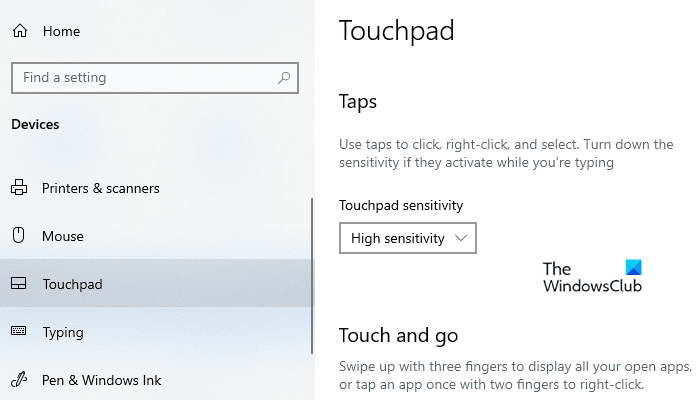
Да бисте променили осетљивост тачпеда помоћу апликације Подешавања(Settings) :
- Кликните десним тастером миша на Старт и изаберите Подешавања(Settings) да бисте отворили Виндовс 10 подешавања(open the Windows 10 Settings) .
- Изаберите Devices > Touchpad.
- Померите се на десно окно и идите на Осетљивост на додир(Touch sensitivity) у одељку Тапс(Taps) .
- Кликните на падајући мени
- Изаберите опцију према вашим захтевима.
- Мост Сенситиве
- Висока осетљивост
- Средња осетљивост
- Ниска осетљивост.
- Поново покрените рачунар.
2] Промените осетљивост додирне табле(Change Touchpad Sensitivity) преко уређивача регистра(Registry Editor)
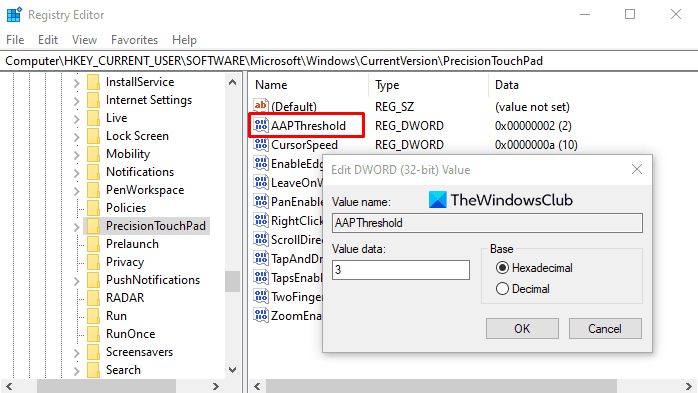
Кликните на мени Старт и откуцајте Регистри.(Registry.)
Требало би да прикаже апликацију Регистри Едитор(Registry Editor) на врху листе, отворите је.
У прозору уређивача регистра(Registry Editor) идите на следећи кључ регистратора:
HKEY_CURRENT_USER\Software\Microsoft\Windows\CurrentVersion\PrecisionTouchPad
Померите се на десну страну и двапут кликните на вредност ААПтхресхолд(AAPThreshold) .
У искачућем менију подесите назив вредности од 0 до 3 где 0 означава највећу осетљивост, а 3 најмању. Затим кликните на ОК да бисте сачували промене.
Бројеви од 0 до 3 означавају осетљивост:
- Најосетљивији: 0
- Висока осетљивост: 1
- Средња осетљивост: 2
- Ниска осетљивост: 3
Сада затворите прозор и поново покрените уређај да би ове промене ступиле на снагу.
3] Преко контролне табле
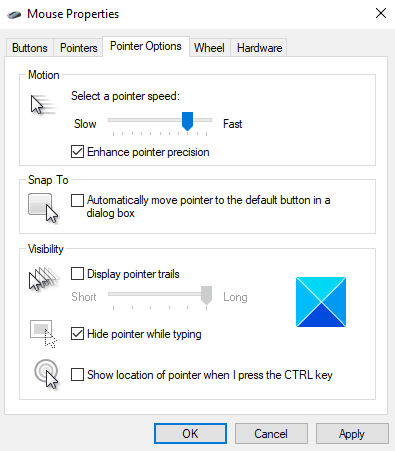
Притисните(Press) дугме Виндовс(Windows) и откуцајте контролна табла.
Изаберите апликацију Цонтрол Панел(Control Panel) са врха листе.
Са листе свих ставки контролне табле изаберите опцију Миш .(Mouse)
У прозору Својства идите на картицу (Properties)Опције показивача(Pointer Options) .
Сада у одељку Мотион(Motion) , држите клизач и превуците га улево да бисте успорили осетљивост миша.
На исти начин, да бисте убрзали осетљивост миша, превуците клизач удесно.
Када подесите осетљивост тачпеда, кликните на Примени(Apply ) > У реду( OK) да примените промене.
Како променити брзину курсора тачпеда(Touchpad Cursor) у оперативном систему Виндовс 11(Windows 11) ?
Да бисте променили брзину курсора (Cursor)додирне табле(Touchpad) , пратите дате кораке.
- Отворите Подешавања(Settings ) помоћу Win + IИ.(.)
- Кликните Bluetooth and Device > Touchpad.
- Сада промените брзину курсора (Cursor Speed ) помоћу клизача.
Најлакше је.
САВЕТ(TIP) : Овај пост показује како да вратите подешавања додирне табле на подразумеване вредности(how to Reset Touchpad settings to default) у оперативном систему Виндовс 11/10.
Обавестите нас да ли вам је овај чланак помогао да промените осетљивост тачпеда.
Related posts
Како омогућити или онемогућити додирну таблу у оперативном систему Виндовс 11/10
Тоуцхпад се аутоматски онемогућава у оперативном систему Виндовс 11/10
Како да вратите подешавања додирне табле на подразумеване вредности у оперативном систему Виндовс 11/10
Додирна табла не ради на Виндовс 11/10
Како приказати окно са детаљима у Филе Екплорер-у у оперативном систему Виндовс 11/10
Како омогућити или онемогућити Вин32 дуге путање у оперативном систему Виндовс 11/10
ПДФ текст нестаје приликом уређивања или чувања датотеке у оперативном систему Виндовс 11/10
Најбоље апликације за праћење батерије, аналитику и статистику за Виндовс 11/10
Апликација Маил и Цалендар се замрзава, руши или не ради у оперативном систему Виндовс 11/10
Мицрософт Интуне се не синхронизује? Присилите Интуне да се синхронизује у оперативном систему Виндовс 11/10
Како тестирати веб камеру у оперативном систему Виндовс 11/10? Да ли ради?
Како деинсталирати или поново инсталирати Нотепад у оперативном систему Виндовс 11/10
Како користити апликацију Аларми и Сатови за Виндовс 11/10
Како измерити време реакције у оперативном систему Виндовс 11/10
Поправите кашњење Блуетоотх звука у оперативном систему Виндовс 11/10
Како омогућити или онемогућити функцију архивирања апликација у оперативном систему Виндовс 11/10
Како да решите проблем колизије диска у потпису у оперативном систему Виндовс 11/10
Како додати или променити Тиме Сервер у Виндовс 11/10
Подешавања синхронизације не раде или су засивљена у оперативном систему Виндовс 11/10
Омогућите мрежне везе док сте у модерном стању приправности на Виндовс 11/10
